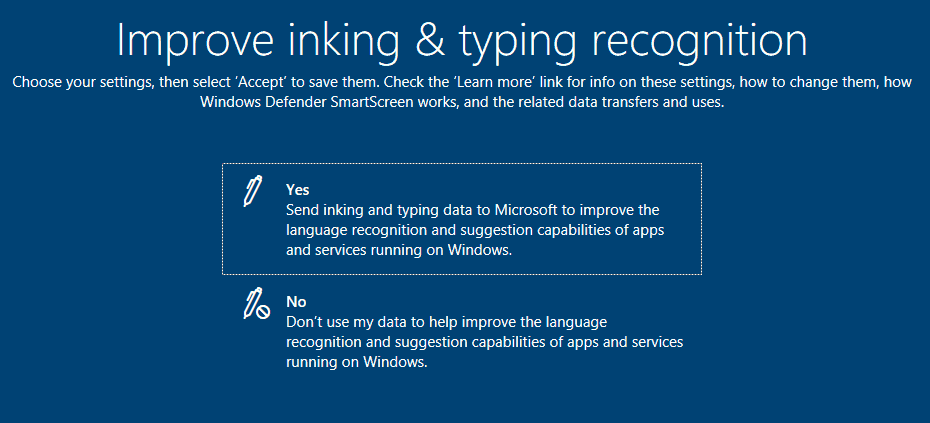Ta funkcja jest opcjonalna i można ją wyłączyć, ale lepiej tego nie robić.
- Ta funkcja powinna już działać od dziś.
- Możesz go szybko wyłączyć za pomocą Szybkich ustawień, ale lepiej tego nie rób.
- Firma Microsoft wkrótce doda kilka innych funkcji związanych z prywatnością.
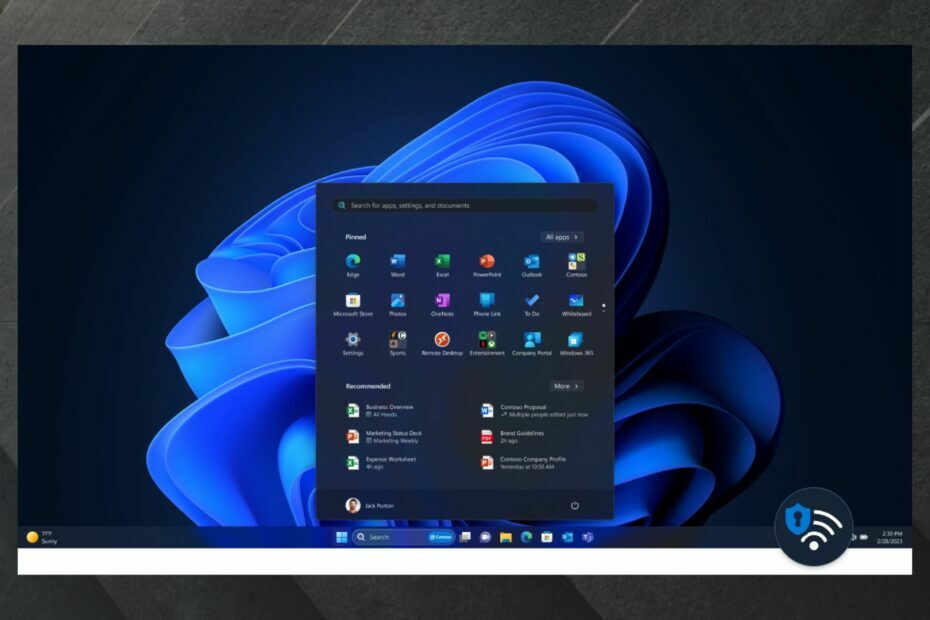
Wśród wielkich zapowiedzi na konferencji Microsoft Build 2023, gigant technologiczny z Redmond udostępnił funkcję, która umożliwia dodanie widocznej ikony stanu VPN na pasku zadań systemu Windows 11.
Bardzo oczekiwana funkcja jest już dostępna, a Microsoft twierdzi, że powinna zostać uruchomiona dzisiaj, 24 maja.
Wygląda na to, że gigant technologiczny wydaje wiele aktualizacji dotyczących ustawień prywatności, kwestii bezpieczeństwa i ułatwień dostępu funkcje, a rzucająca się w oczy ikona VPN na pasku zadań systemu Windows 11 to świetny sposób, aby wiedzieć, że jesteś bezpieczny na twoim komputerze.
Ikona VPN pojawia się tuż nad ikoną połączenia Wi-Fi w formie przypominającej szafkę; gdy jest włączony i możesz to sprawdzić, patrząc na ikonę Wi-Fi, oznacza to, że wszystko jest w porządku.
Jak dodać rzucającą się w oczy ikonę VPN na pasku zadań systemu Windows 11
Prawda jest taka, że tak naprawdę nie musisz nic robić, aby włączyć ikonę VPN, poza upewnieniem się, że masz połączenie z bezpieczną siecią z rozpoznawalną siecią VPN.
Jeśli jesteś już w takiej sieci, ikona VPN włączy się automatycznie, jak na obrazku poniżej.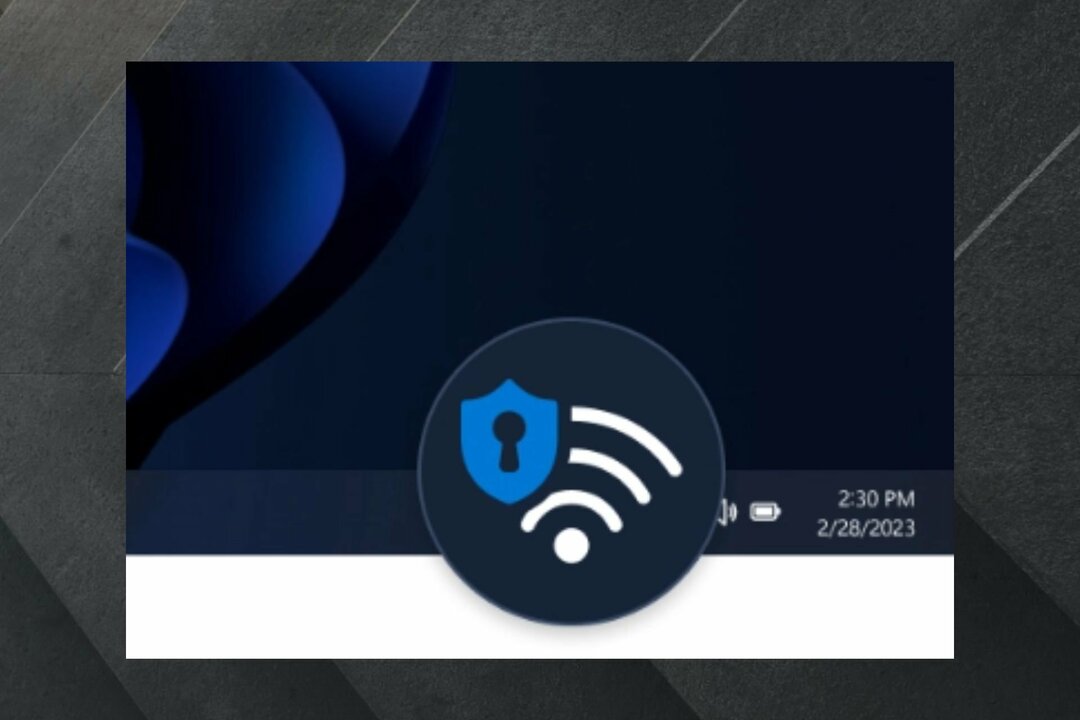
Powinieneś wiedzieć, że ta funkcja jest opcją, więc możesz ją łatwo wyłączyć, uzyskując dostęp Szybkie ustawienia I wyłączenie go.
Ale dobrze jest to wiedzieć czasami Szybkie ustawienia mogą powodować problemy i nie zawsze działają. W takim przypadku zaktualizuj system Windows do najnowszej wersji.
Oprócz ikony VPN na pasku zadań, firma Microsoft udostępnia także inne funkcje zapewniające lepszą ochronę komputera. Na przykład nowe ustawienia prywatności aplikacji dadzą Ci możliwość zezwolenia lub zablokowania dostępu do informacji z czujnika obecności.
Możesz teraz łatwo włączać i wyłączać funkcje wykrywania obecności, takie jak budzenie przy zbliżaniu się/blokowanie podczas urlopu.
Od czerwca będziesz otrzymywać powiadomienia w menu Start, gdy Twoje konto będzie wymagało uwagi, co jeszcze bardziej ułatwi ochronę Twoich informacji i komputera.
Co sądzisz o ikonie stanu Windows 11 VPN i innych funkcjach? Są pomocne czy nie? Daj nam znać w sekcji komentarzy poniżej.
Nadal występują problemy?
SPONSOROWANE
Jeśli powyższe sugestie nie rozwiązały problemu, na komputerze mogą wystąpić poważniejsze problemy z systemem Windows. Sugerujemy wybór rozwiązania typu „wszystko w jednym”, np forteca aby skutecznie rozwiązywać problemy. Po instalacji wystarczy kliknąć Zobacz i napraw przycisk, a następnie naciśnij Rozpocznij naprawę.